同じスタイルの時は段落間にスペースを追加しない
段落前後の間隔設定の番外編。
「見出し」と「本文」の間隔は広く、「本文」と「本文」の間隔は狭くしたい時の簡単な設定方法です。
レポートや論文など長文の文書で、下図のように段落分けが為されていると仮定します。
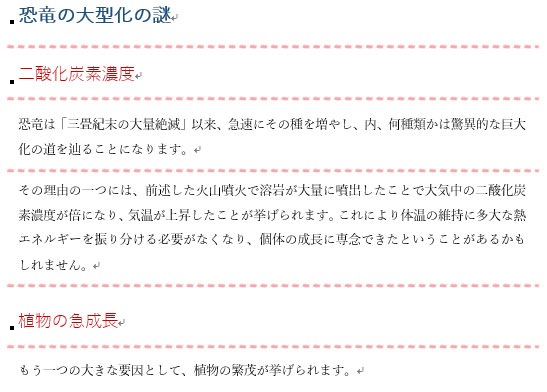
「見出し」と「本文」の各「段落後」には適宜「間隔」が設定されていますが、「本文」の段落が並ぶ箇所ではスペースが空きすぎる感じです。
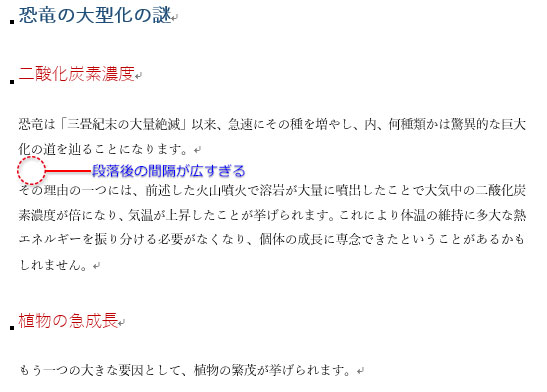
本文段落同士のスペースだけを縮めるためには、「ホーム」タブの「スタイル」で本文に適用された「標準」スタイルを右クリック、開いたメニューから「変更」をクリックします。
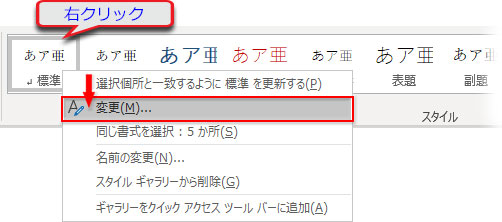
「スタイルの変更」ダイアログボックスが開いたら、画面左下にある「書式」をクリックします。
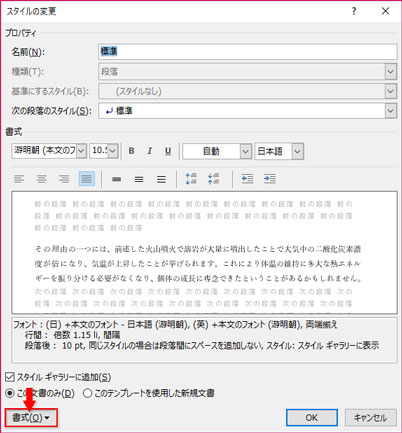
書式のリストから、「段落」をクリック。
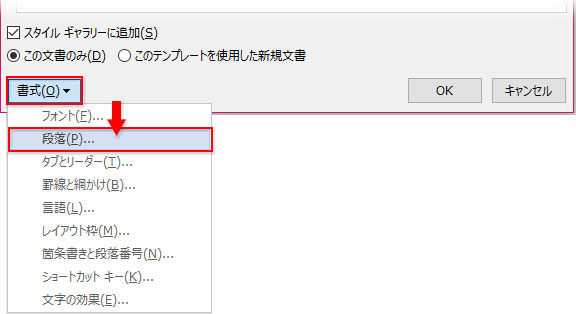
段落ダイアログボックス「インデントと行間隔」が開きます。
「間隔」にある「同じスタイルの時は段落間にスペースを追加しない」にチェックを入れます。
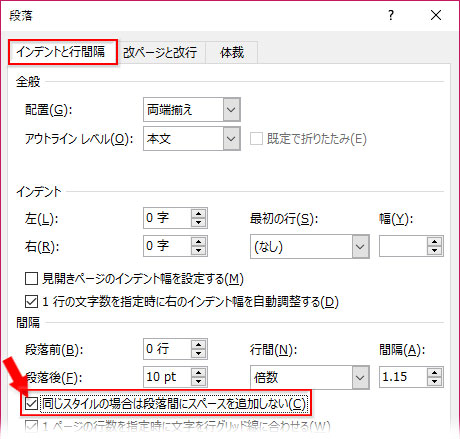
見出しとの間隔を損なうことなく、本文の段落同士のスペースが縮まりました。
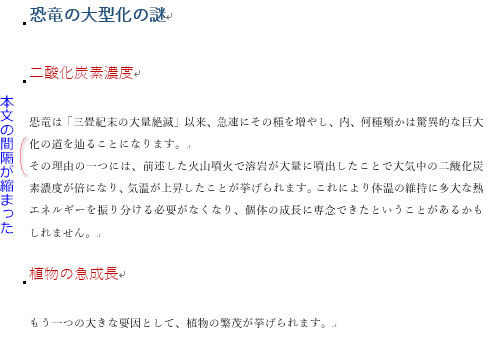
地味に役立つ簡単機能の一つで、長めの文書作成時には使う場面が出てくると思います。
「行間」と「段落の間隔」の基本の設定は、こちら。
- HOME ›
- ワード ›
- 行間・段落前後の間隔 ›
- 同じスタイルの時は段落間にスペースを追加しない
